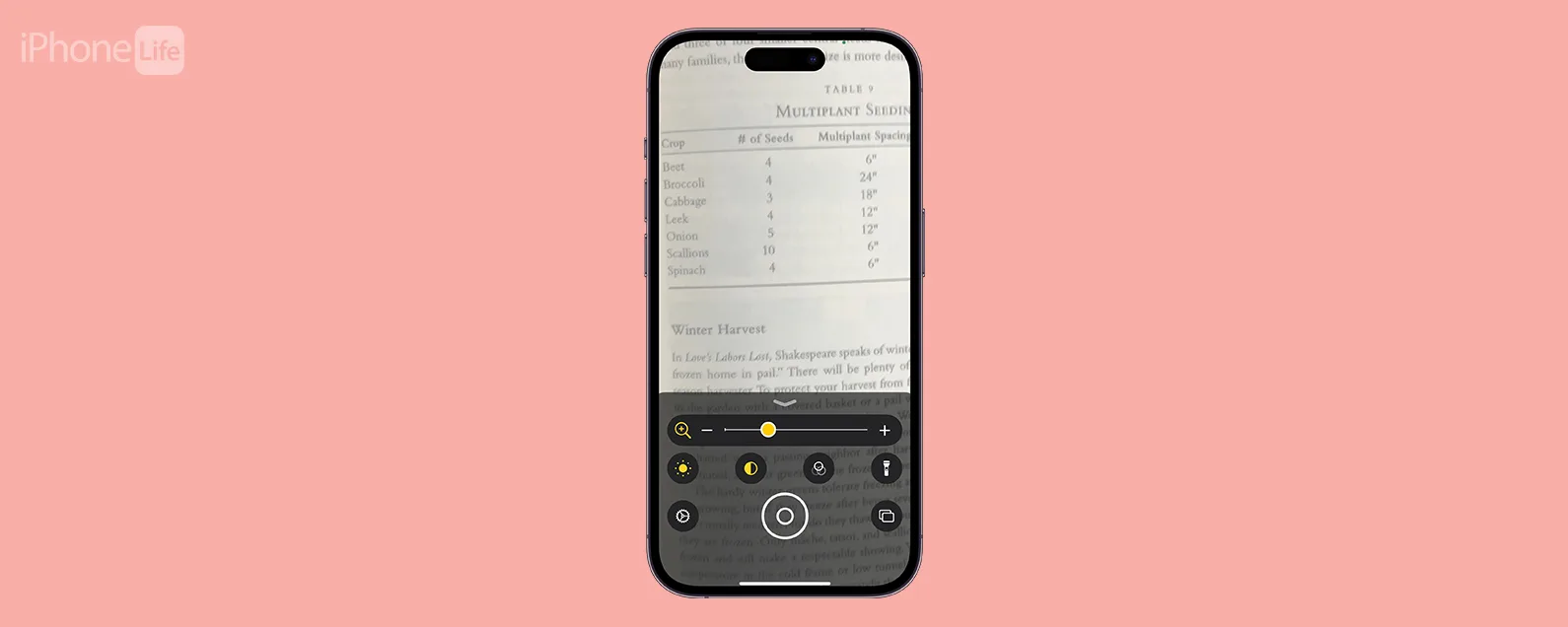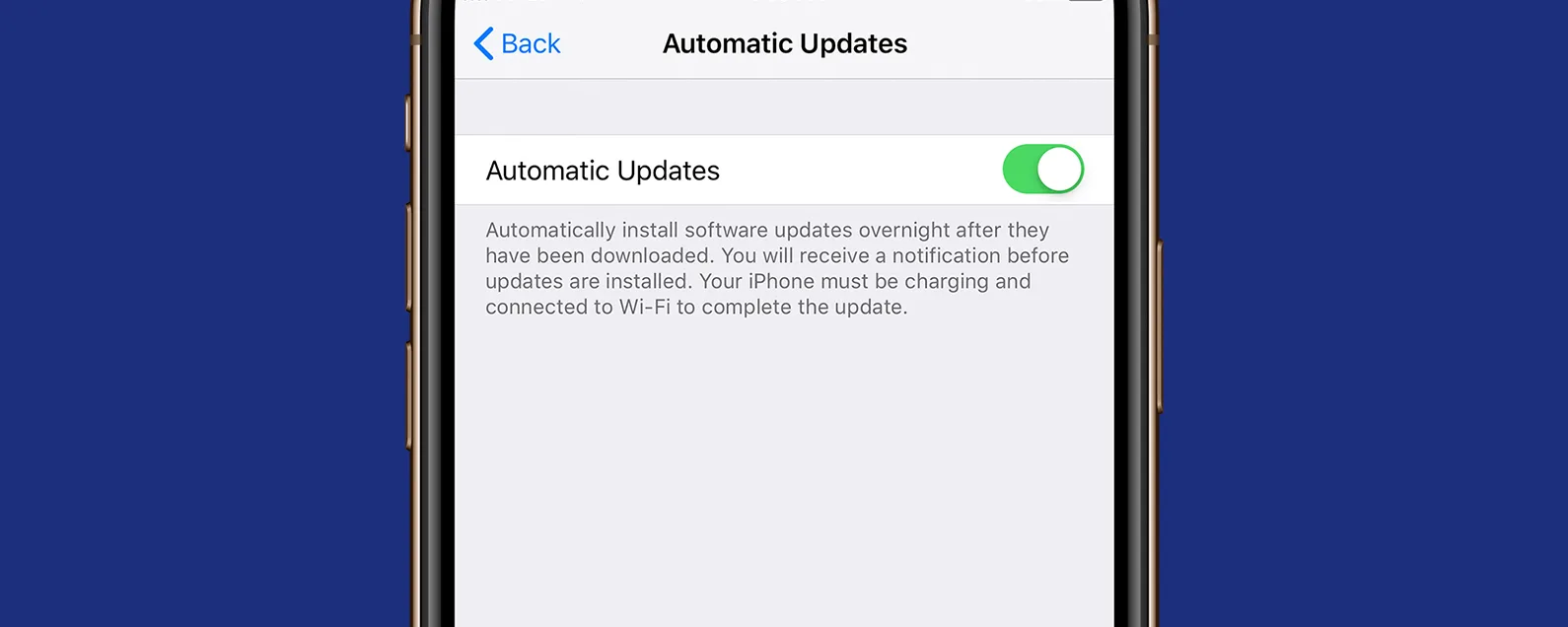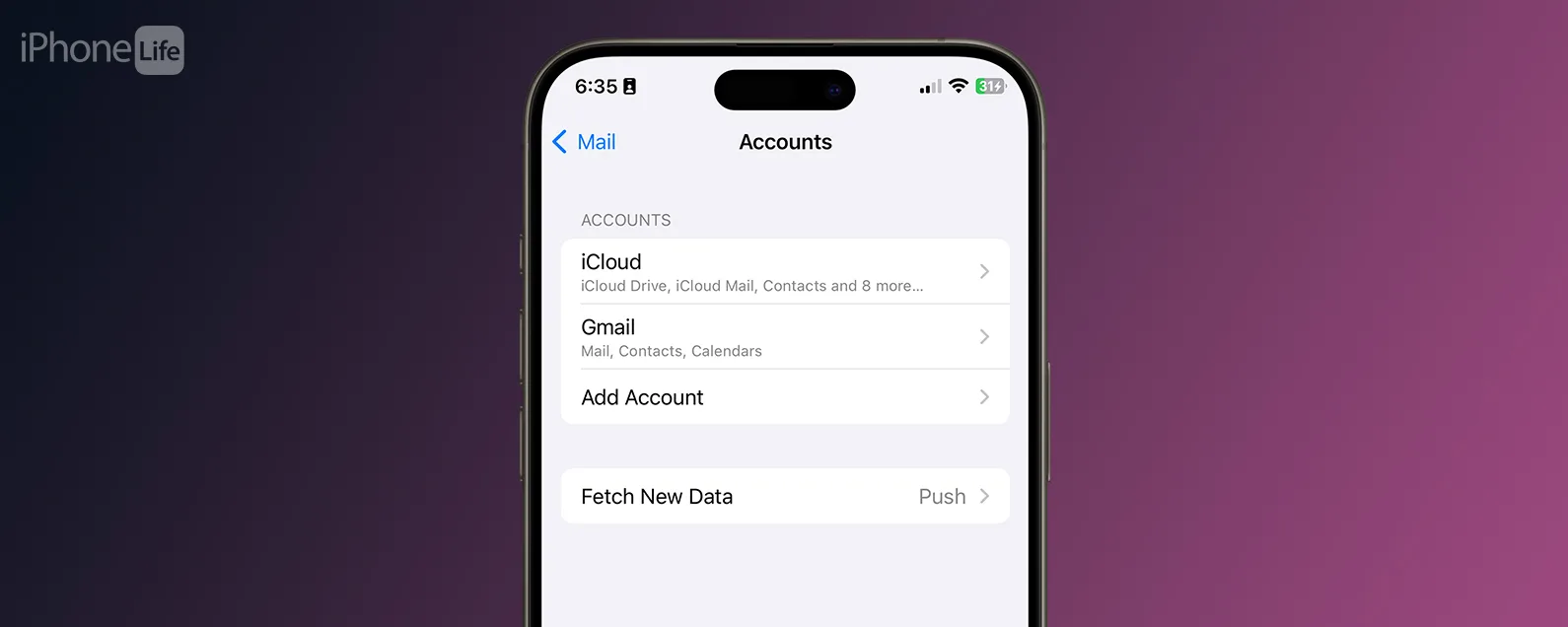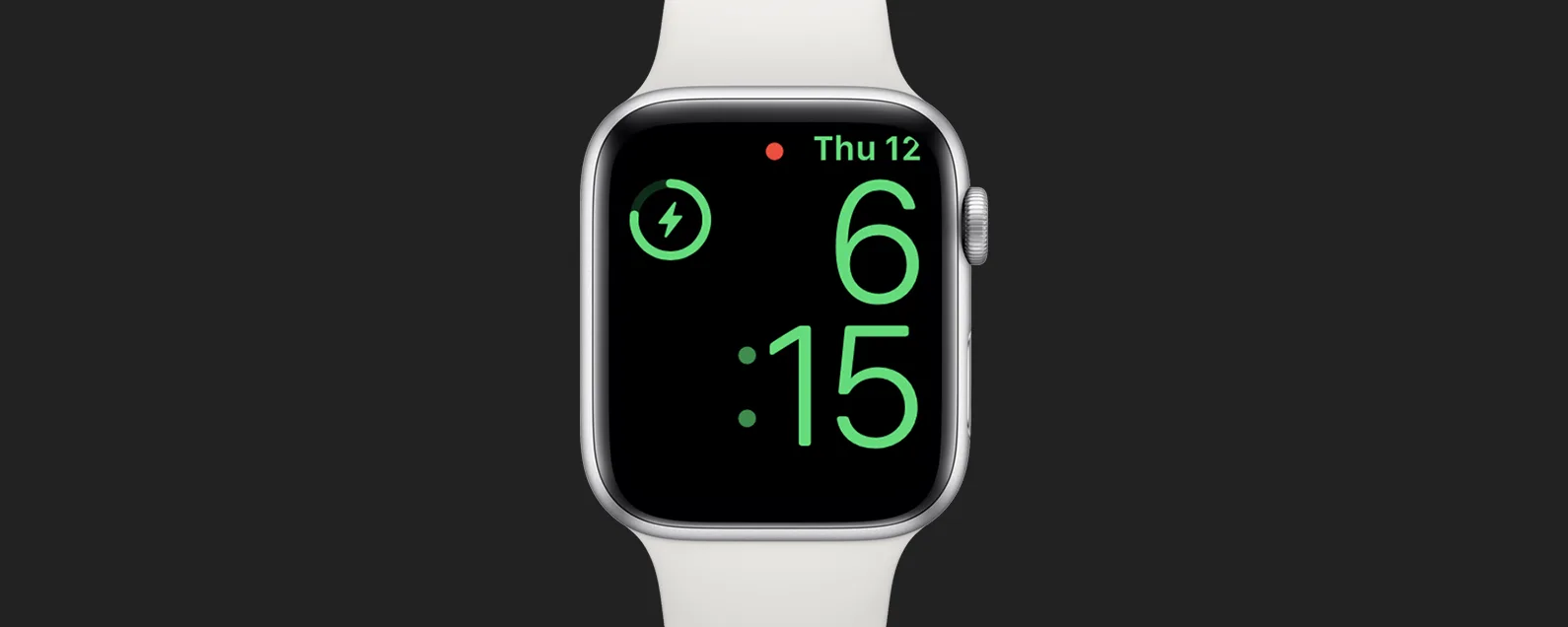經過瑞德·英特里亞戈 更新於 02/07/2024
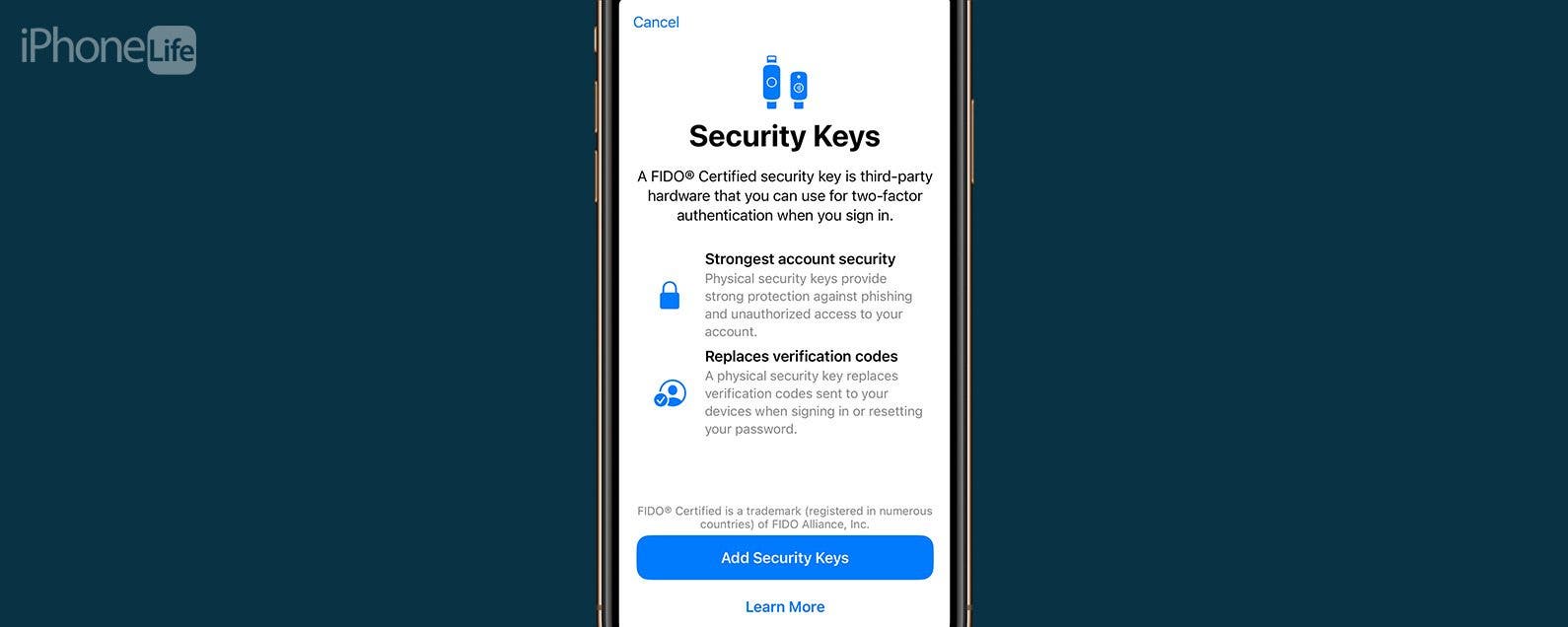
* 本文來自我們的每日提示電子報。報名。*
啟用雙重認證是保護任何帳戶安全的好方法,但蘋果公司透過實體安全金鑰更進一步。這些精美的小工具可以作為保護您的 Apple ID 免受安全漏洞的額外屏障。
為什麼你會喜歡這個技巧
- 防止駭客存取您的 Apple ID。
- 驗證您的 Apple ID 比輸入六位數代碼更快。
Apple ID 新增安全性金鑰
系統需求
本技巧適用於運行 iOS 16.3 或更高版本的 iPhone。了解如何更新到最新版本的iOS。此外,您的所有其他 Apple 裝置都需要安裝最新的軟體,否則您需要將它們從您的帳戶中刪除。您也將無法再在 Windows 上使用 iCloud。
安全金鑰是登入 Apple ID 時可用於驗證您身分的實體物品。如果您打算使用安全金鑰,請確保至少有兩個。如果沒有兩個,您的 iPhone 將不允許您設定它們。這樣,如果您丟失了一個,您還會有另一個作為備份。如需更多 iPhone 隱私和安全建議,請務必註冊我們的免費每日提示通訊。

發現 iPhone 的隱藏功能
獲取每日提示(帶有螢幕截圖和清晰的說明),以便您每天只需一分鐘即可掌握您的 iPhone。
筆記:如果您的 Apple ID 使用硬體金鑰,那麼您還應該考慮將它們也用於您的其他帳戶。例如,控制您的復原電子郵件地址或密碼管理器的帳戶,以及您使用的任何檔案共用應用程式(例如 iCloud、Google Drive、OneDrive 或 DropBox 等)的帳戶。
現在,介紹如何在 iPhone 或 iPad 上為您的 Apple ID 設定安全金鑰:
- 打開設定應用程式,然後點擊您的名字。

- 輕敲密碼與安全。

- 輕敲安全金鑰。

- 輕敲新增安全金鑰。

- 輕敲繼續。

- 插入您的安全金鑰,或者,如果您有近場通訊(NFC) 鍵,將其縱向按住 iPhone 頂部。

- 系統可能會要求您插入安全金鑰或再次將其靠在 iPhone 頂部。

- 在名稱欄位中輸入您會記住的名稱。

就是這樣!現在,您只需點擊“完成”即可。每當您嘗試登入時,除了密碼之外,Apple 還需要第二個因素:通常會透過簡訊發送給您或發送到您的其他 Apple 裝置的六位數代碼。但是,使用實體金鑰時,您可以使用金鑰而不是任何代碼或彈出視窗。沒有簡訊。沒有代碼。
此外,您不必擔心意外洩露您帳戶的存取權限。由於登入您的帳戶始終需要實體金鑰,因此即使有人知道您的帳戶密碼,他們也無法進入。
每天一分鐘掌握你的 iPhone:在這裡註冊將我們的免費每日提示直接發送到您的收件匣。